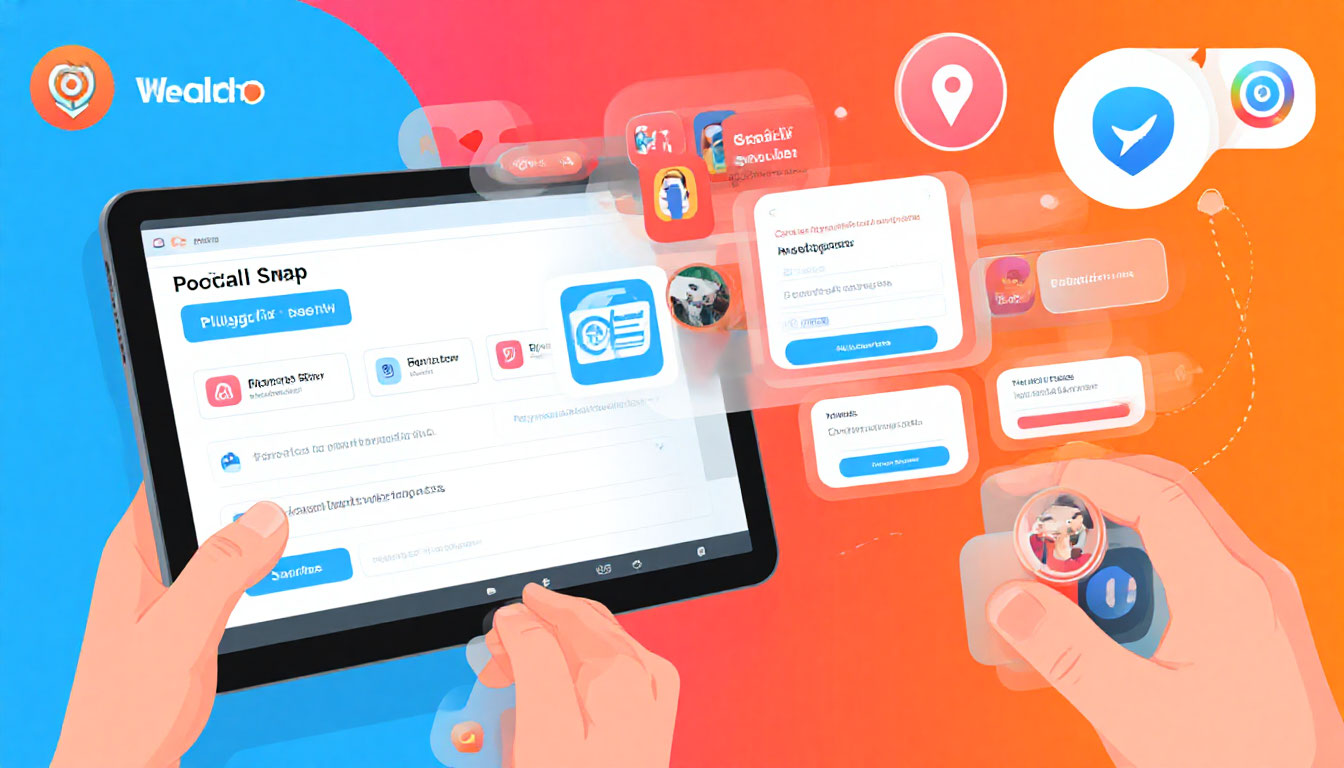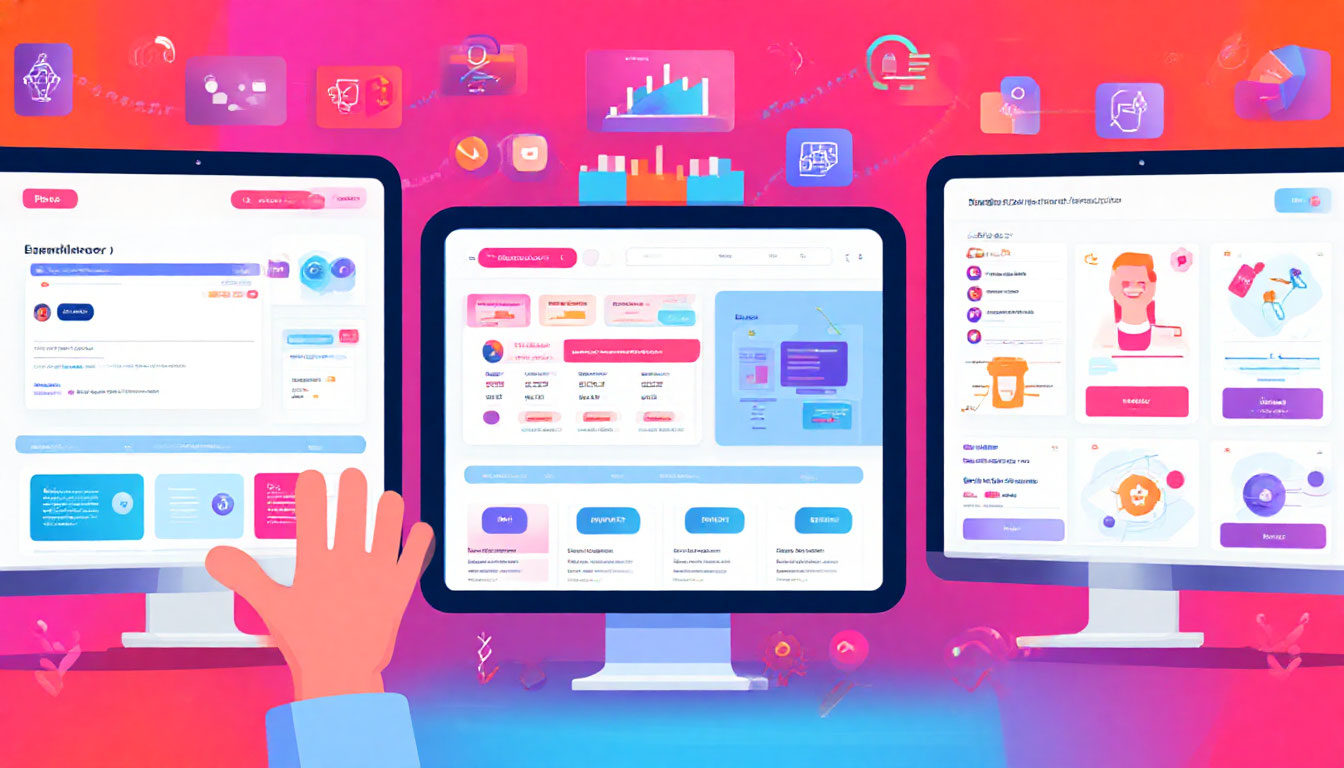Решили создать свой сайт на WordPress? Это отличный выбор! Этот движок славится своей простотой и мощью. Но первый вход в панель управления может сбить с толку. Куда кликать? Что значат все эти пункты меню? Не переживайте! Эта статья — ваш понятный и подробный гид по админ-панели. Мы шаг за шагом разберем каждый ее уголок, чтобы вы смогли уверенно управлять своим проектом.
Первое знакомство: как войти в админку WordPress
Чтобы попасть в сердце вашего WordPress сайта, просто добавьте к его адресу /wp-admin или /wp-login.php. Например: https://vash-sait.ru/wp-admin. Введите свой логин и пароль — и вы окажетесь в Консоли.
Детальный разбор всех пунктов меню
Вот оно, главное меню, обычно расположенное слева. Изучим каждый его пункт.
1. Консоль (Dashboard)

Это главный экран, который вы видите после входа. Здесь собрана сводка по вашему сайту.
- Что здесь есть: Обзор последних событий (новые комментарии, записи), статистика посещаемости, черновики, быстрые ссылки на добавление нового контента, новости из мира WordPress.
- Для чего нужно: Быстро оценить состояние сайта и получить к самым важным разделам. Идеальная отправная точка для работы.
2. Записи (Posts)

Это раздел для ведения блога. Все ваши статьи, новости, обзоры — всё это «Записи».
- Все записи: Просмотр, редактирование и удаление всех ваших статей.
- Добавить новую: Кнопка для создания новой статьи. Откроется мощный редактор (Gutenberg), где вы будете добавлять текст, картинки, заголовки.
- Рубрики: Создавайте и управляйте рубриками (категориями) для ваших записей. Это помогает структурировать контент (например, «Рецепты», «Обзоры», «Новости»).
- Метки: Более гибкий способ тегирования записей. Метки описывают конкретные детали статьи (например, для рецепта: «сладкое», «без выпечки»).
3. Медиафайлы (Media)
Ваша библиотека всех изображений, видео, PDF-документов и других файлов, загруженных на сайт.
- Библиотека: Просмотр всех когда-либо загруженных файлов. Можно удалять старые или редактировать информацию о них (например, Alt-тег для SEO).
- Добавить новое: Кнопка для загрузки новых файлов. Просто перетащите их в окно браузера.
4. Страницы (Pages)
Если «Записи» — это динамический блог, то «Страницы» — это статический контент.
- Что сюда добавлять: Главная страница, «О нас», «Контакты», «Услуги», «Политика конфиденциальности». Страницы не имеют рубрик и даты публикации в классическом понимании.
- Управление: Аналогично записям — можно создавать, редактировать и удалять страницы.
5. Комментарии (Comments)
Здесь вы управляете обратной связью от ваших посетителей.
- Возможности: Просмотр всех комментариев, одобрение новых, ответы, пометка как спам и удаление. Центр модерации вашего сайта.
6. Внешний вид (Appearance)
Один из ключевых разделов, где определяется, как выглядит ваш сайт на WordPress.
- Темы: Выбор и установка нового дизайна (темы) для сайта. Место, где преображается весь внешний вид.
- Настроить: Открывает «Кастомайзер» — режим live-редактирования, где можно менять цвета, шрифты, логотип, меню и сразу видеть результат.
- Виджеты: Блоки с контентом, которые можно разместить в боковых колонках (сайдбарах) или подвалах сайта (например, «Последние записи», «Поиск», «Рубрики»).
- Меню: Создание и настройка навигации на сайте (например, главное меню в шапке).
- Редактор: Продвинутый инструмент для правки файлов темы (PHP, CSS). Внимание! Рекомендуется только опытным пользователям, одно неверное движение может «положить» сайт.
7. Плагины (Plugins)
Если тема — это дизайн, то плагины — это функционал. С их помощью вы добавляйте на сайт новые возможности.
- Установленные плагины: Список всех активных и неактивных плагинов. Здесь их можно включать, отключать или удалять.
- Добавить новый: Поиск и установка новых плагинов из официального каталога WordPress. Хотите форму обратной связи, интернет-магазин или SEO-оптимизацию? Ищите плагины здесь.
8. Пользователи (Users)
Раздел для управления всеми, кто имеет доступ к админ-панели.
- Все пользователи: Список зарегистрированных пользователей (авторов, редакторов, подписчиков).
- Добавить нового: Приглашение нового пользователя и назначение ему роли (Администратор, Редактор, Автор и т.д.).
- Ваш профиль: Настройки вашего аккаунта: смена пароля, email, настройка подписи и т.д.
9. Инструменты (Tools)
Набор вспомогательных функций для импорта/экспорта данных и других действий.
- Импорт: Добавление контента с другого сайта или платформы.
- Экспорт: Скачивание ваших записей и страниц в виде файла для переноса.
- Данные персонала: Позволяет скачать или удалить все персональные данные, которые сайт хранит о конкретном пользователе (для соблюдения GDPR).
10. Настройки (Settings)
Глобальные настройки всего вашего WordPress сайта.
- Общие: Название сайта, описание, адрес, часовой пояс, формат даты.
- Написание: Настройки по умолчанию для новых записей и рубрик.
- Чтение: Что показывать на главной странице (последние записи или статичную страницу), настройки видимости для поисковых систем.
- Обсуждение: Все настройки комментариев: модерация, уведомления, blacklist-слова.
- Постоянные ссылки: Очень важный раздел для SEO. Здесь настраивается структура URL ваших записей и страниц (рекомендуется выбрать «Название записи»).
Заключение
Админ-панель WordPress — это логичный и хорошо продуманный центр управления. Не стоит пытаться выучить всё сразу. Начните с основ: создайте страницу «О нас», напишите первую запись в блоге, загрузите изображение. Постепенно, по мере необходимости, вы будете осваивать и другие разделы.
Главное преимущество WordPress для начинающих — его интуитивная понятность. Не бойтесь нажимать на кнопки и экспериментировать (только не в «Редакторе» тем без бэкапа!). Удачи в создании вашего сайта!